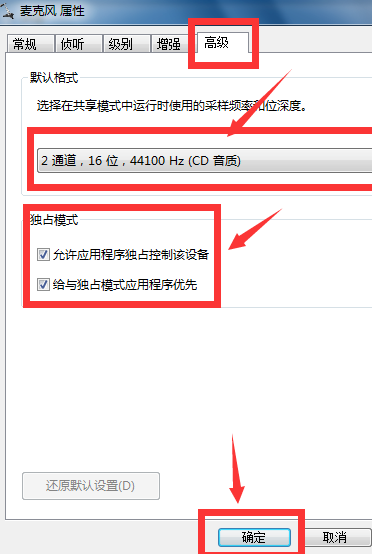Win7麦克风噪音如何消除的方法分享。有用户麦克风连接到电脑来进行使用时,发现会出现很多的杂音。那么这些杂音通过电脑怎么去进行消除呢?今天我们就一起来看看如何去消除电脑麦克风中杂音的方法教学吧。
操作方法
1、首先在window7电脑桌面的右下角鼠标点击喇叭图标,再点击录音设备。
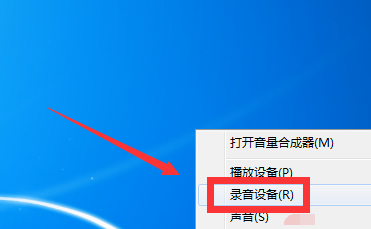
2、【声音】的窗口,选择录制这一项,录制里鼠标右键点击麦克风,再点击属性(P)。
3、【麦克风 属性】的窗口,选择侦听这一项,会看见侦听此设备前面打着勾,就要把勾给取消。
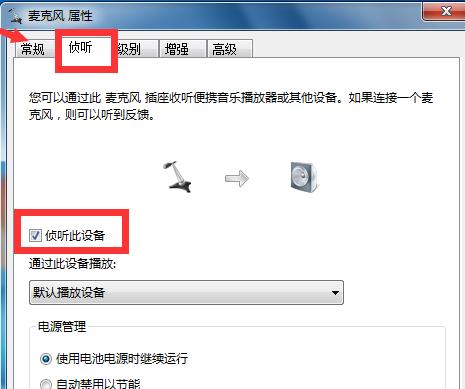
4、【麦克风 属性】的窗口,再选择级别这一项,级别里的麦克风音量随意调整,麦克风加强调制为0.0db即可。
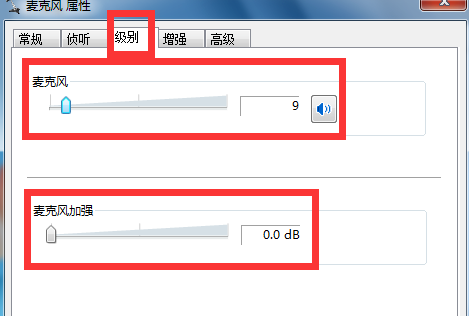
5、【麦克风 属性】的窗口,再选择增强这一项,把方框里的DC偏移消除、噪音消除、回音消除三个前面打上勾,然后再把禁用所有声音效果前面打上勾。
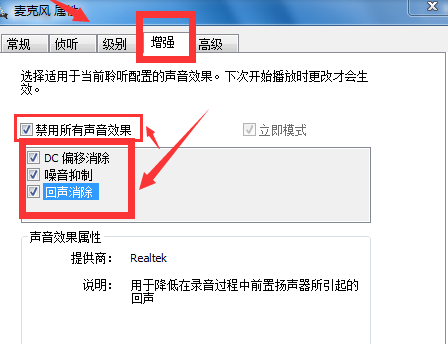
6、最后在【麦克风 属性】的窗口,选择高级这一项,高级里的默认格式选择在共享模式中运行时使用的采样频率和位深度。高级里的独占模式在允许应用程序独占控制该设备和给与独立模式应用程序优先的前面打上勾,然后点击窗口下面的确定。